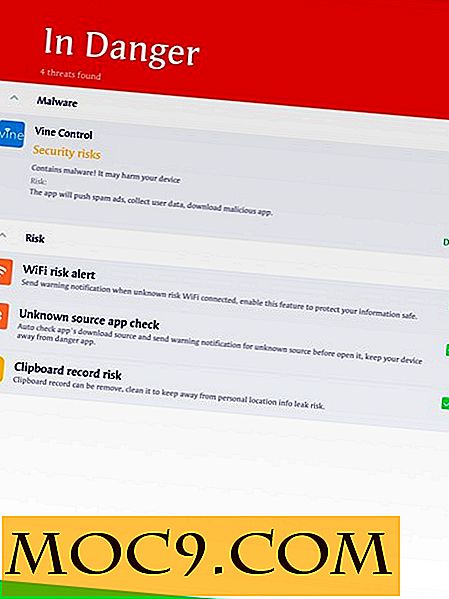Πώς να κατεβάσετε και να εγκαταστήσετε τα Windows 10
Μετά από μια μακρά αναμονή, η τεχνική προεπισκόπηση των Windows 10 είναι τελικά έξω και είναι έτοιμη για όλους τους λάτρεις των υπολογιστών να κατεβάσουν και να δοκιμάσουν. Αυτή η έκδοση δεν είναι κοντά στην πραγματική ολοκλήρωση, αλλά θα σας δώσει μια πρώιμη γεύση από αυτό που τα Windows 10 θα δούμε και θα δουλέψουν όπως. Η τεχνική προεπισκόπηση των Windows 10 κυκλοφορεί χρησιμοποιώντας το πρόγραμμα Windows Insider και απαιτεί να έχετε λογαριασμό Microsoft. Αυτό το πρόγραμμα Windows Insider δίνει σε όλους τους χρήστες την ευκαιρία να συζητήσουν και να δώσουν ανατροφοδότηση σχετικά με τυχόν ελαττώματα, χαρακτηριστικά και άλλα σχετικά θέματα με μηχανικούς της Microsoft.
Επίσης, λάβετε υπόψη ότι το Windows 10 Tech Preview είναι μια αιμορραγία και δεν προορίζεται για αρχάριους. Όντας μια πολύ πρόωρη απελευθέρωση, τα πράγματα μπορεί να πάει στραβά προκαλώντας τη διαφθορά του προγράμματος και την απώλεια δεδομένων. Έτσι μην προσπαθήσετε ποτέ να το εγκαταστήσετε στην παραγωγική μηχανή σας. Συνιστάται να δοκιμάσετε την προεπισκόπηση των Windows 10 Tech εγκαθιστώντας την ουσιαστικά χρησιμοποιώντας VMware ή VirtualBox.
Τούτου λεχθέντος, παρακάτω είναι οι ελάχιστες απαιτήσεις συστήματος για την εγκατάσταση των Windows 10 Technical Preview.
- Επεξεργαστής: 1 gigahertz (GHz) ή ταχύτερη με υποστήριξη για NX, PAE και SSE2.
- RAM: 1 GB για 32-bit ή 2 GB για 64-bit.
- Χώρος στο σκληρό δίσκο: 16 GB.
- Κάρτα γραφικών: Συσκευή γραφικών Microsoft DirectX 9 με πρόγραμμα οδήγησης WDDM.
- Πρόσβαση στο Internet και έναν λογαριασμό Microsoft.
Κάντε λήψη της τεχνικής προεπισκόπησης των Windows 10
Για να κάνετε λήψη της τεχνικής προεπισκόπησης των Windows 10, συνδεθείτε στο πρόγραμμα Windows Insider. Μόλις συμμετάσχετε, θα μεταφερθείτε στη σελίδα λήψεων. Εδώ κάντε κύλιση προς τα κάτω και κάντε κλικ στο σύνδεσμο "Αποκτήστε τα αρχεία ISO". Τώρα επιλέξτε και κατεβάστε ένα από τα πολλά αρχεία εικόνων ISO σύμφωνα με την γλώσσα και το σύστημα που προτιμάτε (64 bit ή 32 bit).

Εναλλακτικά, χρησιμοποιήστε τις παρακάτω συνδέσεις λήψης της Microsoft για να κάνετε λήψη των αρχείων ISO των Windows 10 Tech άμεσα.
- Windows 10 Technical Preview - Αγγλικά (32-bit) (2, 9 GB ISO)
- Τεχνική Προεπισκόπηση των Windows 10 - Αγγλικά (64-bit) (3, 8 GB ISO)
Εγκαταστήστε την τεχνική προεπισκόπηση των Windows 10
Όπως αναφέρθηκε προηγουμένως, μην προσπαθήσετε να εγκαταστήσετε αυτή την πρόωρη απελευθέρωση σε μια φυσική μηχανή. Αυτό οφείλεται στο γεγονός ότι, σύμφωνα με τη Microsoft, ορισμένες λειτουργίες και διαμορφώσεις υλικού "ορισμένων επεξεργαστών" ενδέχεται να αποκλειστούν κατά την εγκατάσταση της προεπισκόπησης των Windows 10 Tech. Είναι πάντα καλύτερο να χρησιμοποιείτε λογισμικό virtualization όπως το VMware ή το VirtualBox για να δοκιμάσετε νέο λειτουργικό σύστημα.
Σημείωση : Για αυτό το σεμινάριο, θα χρησιμοποιήσουμε το Virtualbox.
Για να εγκαταστήσετε την προεπισκόπηση των Windows 10 Tech στο VirtualBox, δημιουργήστε ένα νέο εικονικό μηχάνημα με μνήμη τουλάχιστον 2 GB, χώρο σκληρού δίσκου 20 GB και έκδοση λειτουργικού συστήματος ως Windows 8 / 8.1. Τώρα προσαρτήστε την εικόνα ISO που μόλις κατεβάσατε και ξεκινήστε την εικονική μηχανή.

Μόλις ξεκινήσετε την εικονική μηχανή, θα σας υποδεχτεί με την τυπική οθόνη εγκατάστασης των Windows. Απλά επιλέξτε τη γλώσσα, την ώρα, το πληκτρολόγιο και κάντε κλικ στο κουμπί "Επόμενο".

Κάντε κλικ στο κουμπί "Εγκατάσταση τώρα" για να ξεκινήσετε τη διαδικασία εγκατάστασης.

Διαβάστε και συμφωνείτε με τους όρους και τις προϋποθέσεις. κάντε κλικ στο κουμπί "Επόμενο".

Εδώ μπορείτε είτε να επιλέξετε τις επιλογές "Upgrade" είτε "Custom". Δεδομένου ότι πρόκειται για νέα εγκατάσταση, επιλέγω την επιλογή "Προσαρμογή".

Σε αυτό το σημείο, μπορείτε να διαλέξετε πού θέλετε να εγκαταστήσετε την προεπισκόπηση των Windows 10 Tech. Επιλέξτε το διαμέρισμα και κάντε κλικ στο κουμπί "Επόμενο". Αφού κάνετε κλικ στο κουμπί "Επόμενο", τα Windows θα ξεκινήσουν να εγκαθιστούν την προεπισκόπηση των Windows 10 Tech.

Μετά την ολοκλήρωση της εγκατάστασης, τα Windows θα επανεκκινήσουν αυτόματα και θα μπορείτε να διαμορφώσετε τις ρυθμίσεις. Απλά κάντε κλικ στο κουμπί "Express settings" για να συνεχίσετε. Μπορείτε πάντα να αλλάξετε αυτές τις ρυθμίσεις μετά την εγκατάσταση.

Εδώ σε αυτήν την οθόνη, συνδεθείτε με το λογαριασμό σας στη Microsoft και κάντε κλικ στο κουμπί "Επόμενο". Σε αυτό το σημείο, μπορεί να θέλετε να επαληθεύσετε τον εαυτό σας για λόγους ασφαλείας.

Αν θέλετε να χρησιμοποιήσετε το OneDrive με τη νέα εγκατάσταση, απλά κάντε κλικ στο κουμπί "Επόμενο". Διαφορετικά, κάντε κλικ στο σύνδεσμο "Απενεργοποίηση αυτών των ρυθμίσεων OneDrive".

Μόλις το κάνετε αυτό, τα Windows θα εγκαταστήσουν και θα ρυθμίσουν αυτόματα όλες τις απαραίτητες εφαρμογές και ρυθμίσεις. Απλά καθίστε και περιμένετε λίγα λεπτά για να ολοκληρωθεί αυτό.

Μόλις τελειώσει, θα σας υποδεχτούμε με την ολοκαίνουργια επιφάνεια εργασίας των Windows 10 με το επανασχεδιασμένο μενού έναρξης.

Αυτό είναι μόνο που πρέπει να κάνετε. έχετε εγκαταστήσει με επιτυχία προεπισκόπηση των Windows 10 Tech σε μια εικονική μηχανή. Προσωπικά, έχω δοκιμάσει την προεπισκόπηση των Windows 10 Tech σε VMware, VirtualBox και στον παλιό μου φορητό υπολογιστή και δεν αντιμετώπισε κανένα πρόβλημα. Έτσι, δοκιμάστε και παίξτε γύρω για να μάθετε τι νέο υπάρχει στα Windows 10.
Ας ελπίσουμε ότι αυτό βοηθάει και μοιραστείτε τις πρώτες εντυπώσεις σας στην προεπισκόπηση των Windows 10 Tech.

![Πώς να κάνετε τα εικονίδια Dropbox να εργάζονται στο Ubuntu Oneiric [Quick Tips]](http://moc9.com/img/__image1.png)